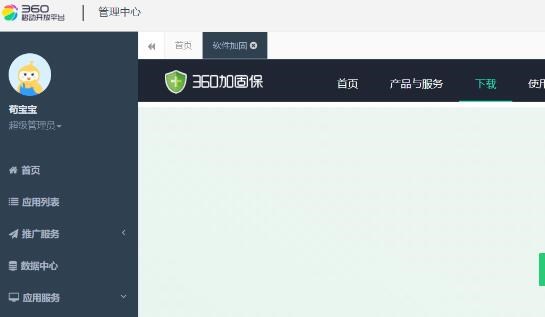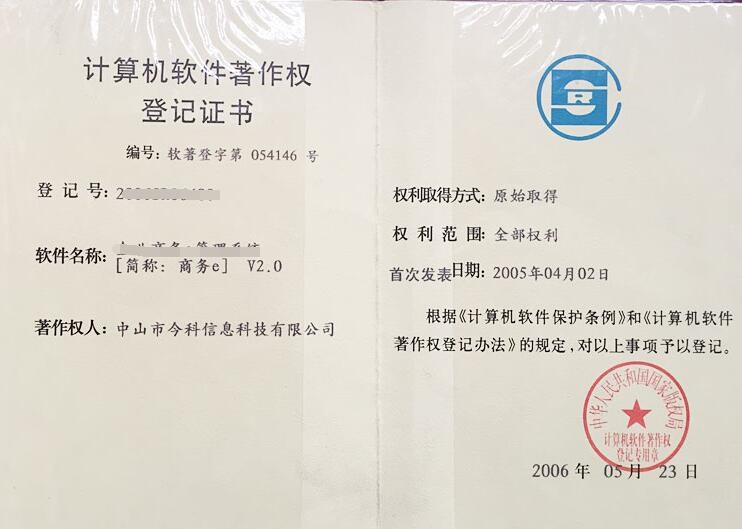在本教程中,我們將教您如何使用IntelliJ IDEA將Java項目打包成一個可執行的EXE文件。這對于構建適用于Windows用戶的用戶友好型應用程序非常有用。我們將通過四個步驟來闡明此過程:
1. 準備Java項目
2. 使用Maven構建項目
3. 依賴配置與轉換
4. 使用Launch4j將JAR文件轉換為EXE文件
### 1. 準備Java項目
假設您已經在IntelliJ IDEA中創建了一個Java項目。在繼續之前,請確保您的項目已成功編譯并且可以運行。
### 2. 使用Maven構建項目
我們將Maven用于構建Java項目。如果您的項目尚未為Maven配置,請按照以下步驟將其轉換為Maven項目:
1. 打開IntelliJ Ihtml5一鍵打包成exe工具DEA中的項目。
2. 點擊 “File” > “New” > “Module”。
3. 在左側模板欄中選擇 “Maven”,然后點擊 “Next”。
4. 為Maven模塊設置GroupID、ArtifactID等信息,點擊 “Next”。
5. 確認Maven模塊的位置,點擊 “Finish”。
此時,您應該已經在項目中創建了一個名為pom.xml的Maven配置文件。我們需要編輯此配置文件以確保JAR文件在打包過程中包含所有依賴項。
### 3. 依賴配置與轉換
在pom.xml文件中,我們需要添加maven-assembly-plugin插件,以便在打包時將所有依賴項打包到一個JAR文件中。
將以下內容添加到文件的部分:
“`xml
maven-assembly-plugin
3.3.0
com.example.MainClass
jar-with-dependencies
make-assembly
package
single
“`
請確保將`com.example.MainClass`替換為您的項目中main方法所在的主類。
按Ctrl + F9(或 “Build” >將網頁封裝一個電腦軟件 “Build Project”)編譯并構建您的項目。成功后,在/target目錄下找到一個名為`your-artifactId -version-jar-with-dependencies.jar`的文件。
### 4. 使用Launch4j將JAR文件轉換為EXE文件
現在,我們通過第三方工具Launch4j將JAR文件轉換為EXE文件。
1. 下載并安裝Launch4j:[http://launch4j.sourceforge.net/](http://launch4j.sourceforge.net/)
2. 打開Launch4j并運行它。
3. 在 “Basic” 選項卡中,選擇JAR文件及輸出路徑。
4. 在 “Header” 選項卡中,可選擇 “Console” 或 “Windows GUI”程序類型。
5. 在 “JRE” 選項卡中,設置所需的JRE版本等信息。
6. 點擊左上角的 “??” 圖標,然后選擇 “Save configuration” 以保存配置。
7. 點擊左上角的 “??” 圖標生成EXE文件。
現在,您應該在輸出目錄中找到一個EXE文件,雙擊即可運行您的Java應用程序。
通過這個教程,您已經學

會了如何使用IntelliJ IDEA和Launch4j將Java項目打包成一個EXE文件。希望這對您有所幫助!